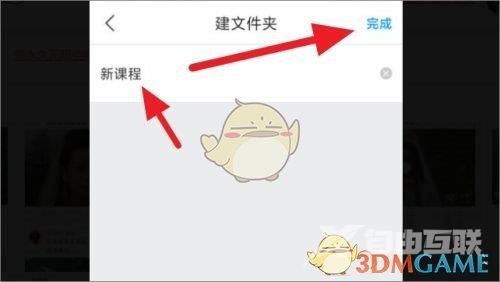使用学习通app的时候,如果我们的课程比较多的话,是可以对课程进行分组的,这样就可以更好的进行管理了。那么学习通怎么给课程分组呢?下面小编就来为大家介绍一下超星学习通
使用学习通app的时候,如果我们的课程比较多的话,是可以对课程进行分组的,这样就可以更好的进行管理了。那么学习通怎么给课程分组呢?下面小编就来为大家介绍一下超星学习通分组课程的设置方法。
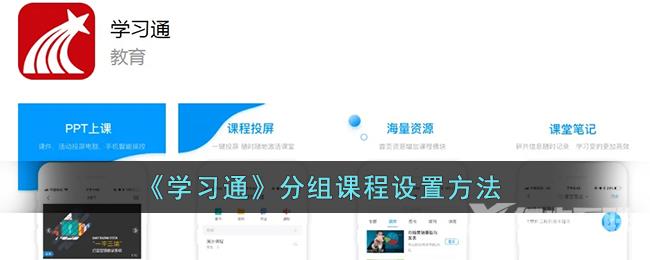
学习通怎么给课程分组?
1、打开学习通,打开后点击上方的【课程】(如图所示)。
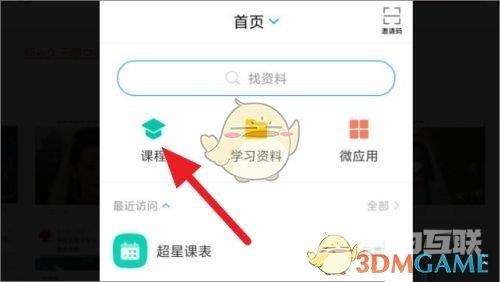
2、进入课程页面后,长按下方的【课程】(如图所示)。
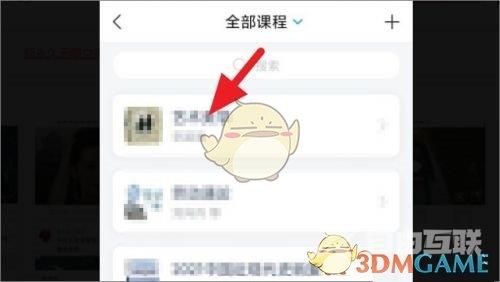
3、长按相关课程后,再选择需要分组的课程,并点击下方的【移动】(如图所示)。
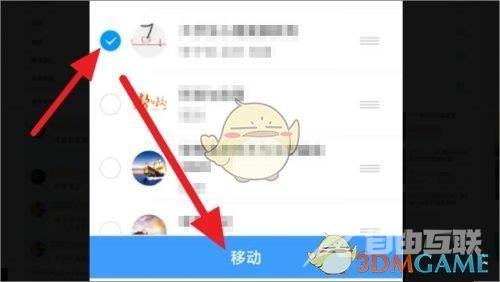
4、点击上述按钮后,再点击右上角的【新建】图标(如图所示)。
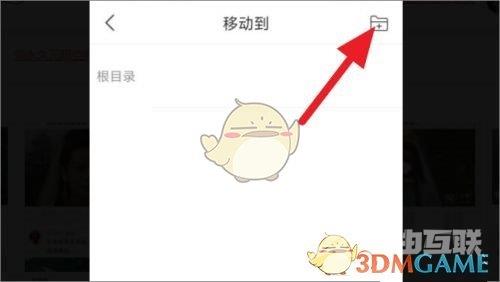
5、点击上述图标后,输入分组名称即可给课程分组(如图所示)。